3 cách chụp màn hình Samsung J5 đơn giản chỉ trong vài bước
Cách chụp màn hình Samsung J5 đơn giản và dễ thực hiện nhất: Nhấn giữ đồng thời nút Nguồn + nút Giảm âm lượng.
Bạn đang sử dụng điện thoại Samsung J5 và muốn lưu lại những thông tin, hình ảnh đang hiển thị trên màn hình máy Samsung của mình? Bài viết này Thành Trung Mobile sẽ hướng dẫn bạn cách chụp màn hình Samsung J5 một cách nhanh chóng và dễ dàng chỉ trong vài bước đơn giản.
Cách chụp màn hình Samsung J5 bằng phím cứng (nút nguồn + nút home)
Chụp ảnh màn hình bằng phím tắt phím cứng là phương pháp thông dụng và đơn giản trên các thiết bị Samsung, bao gồm cả dòng Galaxy J5, Samsung J5 Prime. Để thực hiện, bạn chỉ cần thực hiện các thao tác sau:
- Bước 1: Mở nội dung hoặc giao diện mà bạn muốn chụp lại trên màn hình.
- Bước 2: Đồng thời nhấn giữ phím Nguồn (nằm ở cạnh viền điện thoại) và phím Home (nút tròn ở cuối màn hình) trong khoảng 2 giây.
- Bước 3: Khi nghe âm thanh chụp ảnh hoặc thấy màn hình nhấp nháy, hãy nhả hai phím ra. Đây là dấu hiệu cho biết bạn đã chụp ảnh màn hình thành công.
- Bước 4: Truy cập vào ứng dụng Thư viện Ảnh hoặc mục Ảnh chụp màn hình để xem và quản lý hình ảnh màn hình vừa chụp.
Cách chụp màn hình trên Samsung J5 bằng tính năng vuốt lòng bàn tay
Cách chụp màn hình bằng tính năng vuốt lòng bàn tay là một tính năng độc đáo của Samsung, cho phép bạn bắt ảnh màn hình Samsung bằng cách vuốt lòng bàn tay qua màn hình. Để sử dụng tính năng này, bạn cần kích hoạt nó trước khi chụp. Cách làm như sau:
- Bước 1: Vào Cài đặt > Chuyển động và thao tác > Vuốt lòng bàn tay để chụp > Bật công tắc.
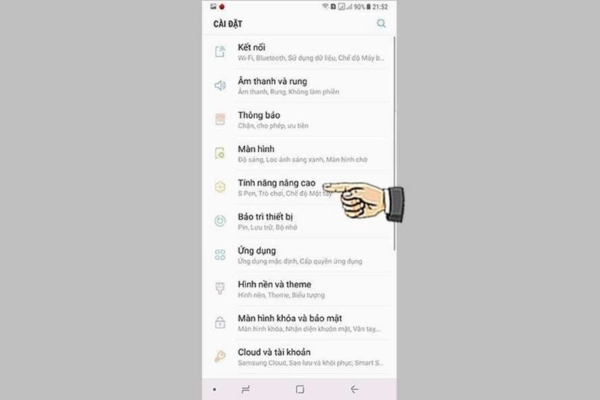
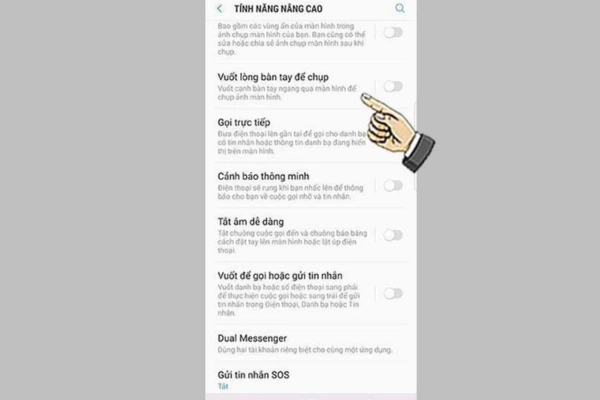
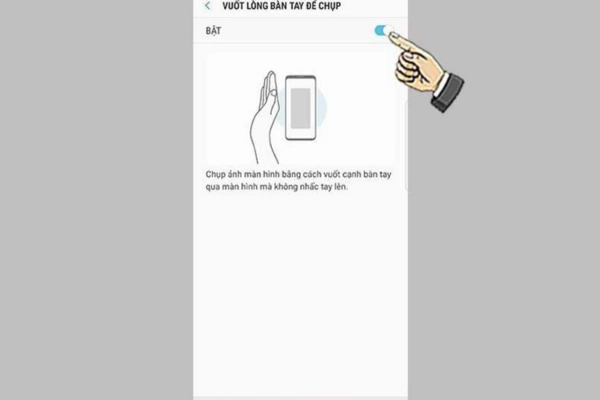
- Bước 2: Mở màn hình hay ứng dụng mà bạn muốn chụp lại.
- Bước 3: Đặt lòng bàn tay thẳng vuông góc với màn hình, rồi vuốt từ trái sang phải hoặc từ phải sang trái. Bạn cần vuốt nhanh và chạm vào toàn bộ màn hình để chụp được.
- Bước 4: Nghe tiếng chụp ảnh hoặc thấy màn hình nhấp nháy để biết bạn đã chụp thành công màn hình.
- Bước 5: Truy cập vào Album ảnh > Ảnh chụp màn hình để xem lại ảnh màn hình bạn vừa chụp.
Chụp màn hình J5 bằng ứng dụng bên thứ ba
Nếu phím cứng của điện thoại Samsung Galaxy J5 bị hỏng hoặc cảm ứng không nhạy, bạn có thể sử dụng ứng dụng từ bên thứ 3 để chụp ảnh màn hình. Trên kho ứng dụng Google Play Store, có nhiều lựa chọn hỗ trợ chức năng này, trong đó một ứng dụng nổi bật là Super Screenshot. Ứng dụng này cũng có thể được sử dụng để chụp màn hình Samsung Galaxy J7, chụp màn hình Samsung J6 Plus và chụp màn hình Samsung A71.

Sau khi tải về và cài đặt, bạn có thể làm theo hướng dẫn để chụp ảnh màn hình Samsung J5 một cách đơn giản và thuận tiện.
Quy trình sử dụng các ứng dụng chụp màn hình bên thứ ba thường bao gồm:
- Bước 1: Tìm kiếm và tải ứng dụng chụp màn hình từ kho ứng dụng.
- Bước 2: Mở ứng dụng và cấp quyền truy cập cần thiết.
- Bước 3: Mở nội dung hoặc ứng dụng mà bạn muốn chụp lại.
- Bước 4: Sử dụng tính năng chụp màn hình của ứng dụng để lưu hình ảnh.
Trên đây là 3 cách chụp màn hình samsung J5 mà bạn có thể áp dụng để lưu lại những gì đang hiển thị trên màn hình điện thoại của bạn. Mỗi cách có những ưu và nhược điểm riêng, bạn có thể lựa chọn cách nào phù hợp với nhu cầu và thói quen của bạn.
Hy vọng bài viết này đã giúp bạn biết cách chụp màn hình điện thoại samsung j5 một cách dễ dàng và nhanh chóng. Nếu bạn có bất kỳ thắc mắc hay góp ý nào, hãy để lại bình luận bên dưới nhé.














